win10设置标题栏的方法 win10如何修改标题栏颜色为白色
更新时间:2024-02-29 12:54:59作者:xiaoliu
Win10系统是目前最受欢迎的操作系统之一,其个性化设置功能让用户可以根据自己的喜好定制界面风格,其中修改标题栏颜色为白色是许多用户喜欢的选择之一。在Win10中,设置标题栏颜色为白色的方法并不复杂,只需简单几步即可完成。下面我们就来详细介绍一下如何在Win10系统中修改标题栏颜色为白色。
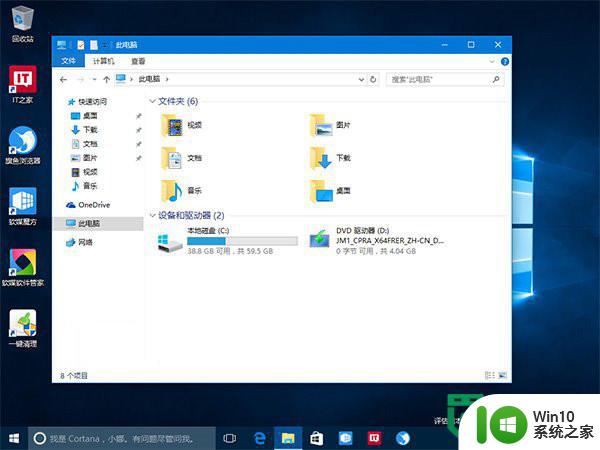
方法步骤:
1、在桌面点击右键,选择个性化;
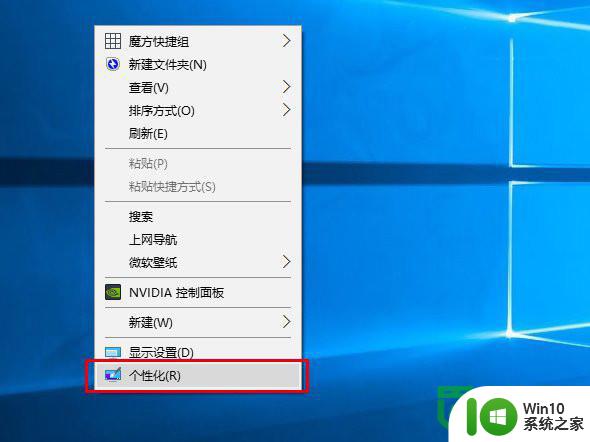
2、在左边栏选择“颜色”;
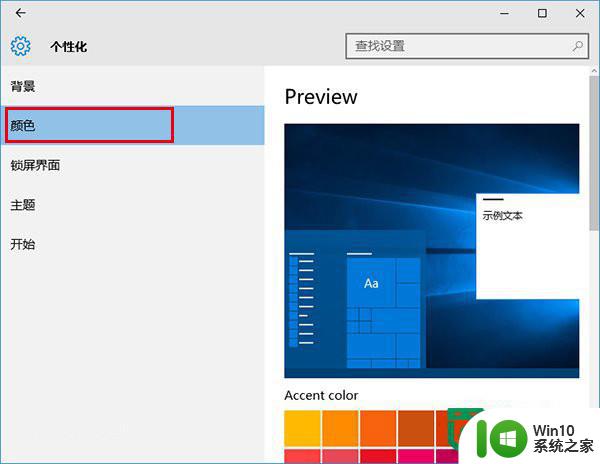
3、把右边滑块拉到底部,看到“在标题栏显示颜色”后,关闭该选项即可;
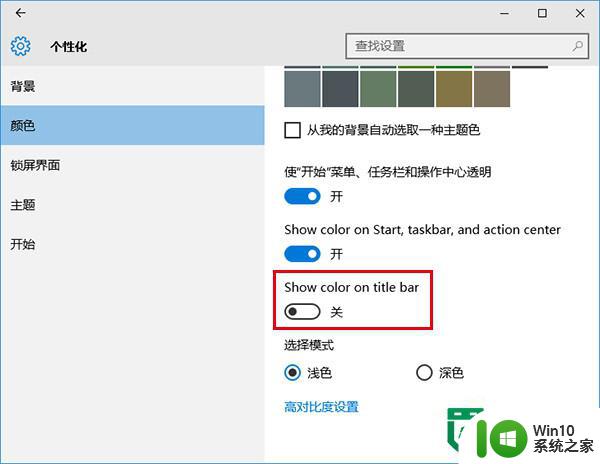
然后Windows10标题栏就可以“孤傲地”保持纯洁白色,不影响开始菜单、任务栏和操作中心等Modern版Aero界面的五彩缤纷(如下图)。
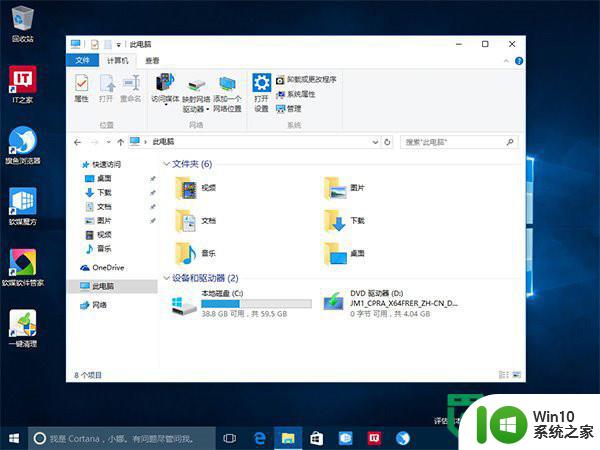
以上就是win10设置标题栏的方法的全部内容,碰到同样情况的朋友们赶紧参照小编的方法来处理吧,希望能够对大家有所帮助。
win10设置标题栏的方法 win10如何修改标题栏颜色为白色相关教程
- win10标题栏颜色设置方法 win10标题栏颜色怎么设置
- windows10改变任务栏颜色设置方法 win10任务栏颜色修改教程
- win10系统任务栏如何调整颜色为白色 如何将win10任务栏改为白色
- 简单修改win10任务栏颜色的方法 win10任务栏颜色怎么改成白色
- win10任务栏如何改颜色 win10怎么修改任务栏颜色
- win10任务栏颜色如何修改 win10如何自定义工作栏颜色
- win10调整任务栏颜色的方法 win10任务栏颜色修改教程
- 教你设置win10标题栏大小的方法 win10标题栏大小怎么设置
- 如何将Win10任务栏颜色更改为黑色 Win10更新后如何调整任务栏颜色为黑色
- win10修改光标颜色的方法 win10光标颜色怎么改
- win10修改主题颜色和背景颜色的方法 win10主题颜色和背景颜色怎么改
- win10任务栏颜色发白的调节方法 win10为什么任务栏颜色变成白的
- 蜘蛛侠:暗影之网win10无法运行解决方法 蜘蛛侠暗影之网win10闪退解决方法
- win10玩只狼:影逝二度游戏卡顿什么原因 win10玩只狼:影逝二度游戏卡顿的处理方法 win10只狼影逝二度游戏卡顿解决方法
- 《极品飞车13:变速》win10无法启动解决方法 极品飞车13变速win10闪退解决方法
- win10桌面图标设置没有权限访问如何处理 Win10桌面图标权限访问被拒绝怎么办
win10系统教程推荐
- 1 蜘蛛侠:暗影之网win10无法运行解决方法 蜘蛛侠暗影之网win10闪退解决方法
- 2 win10桌面图标设置没有权限访问如何处理 Win10桌面图标权限访问被拒绝怎么办
- 3 win10关闭个人信息收集的最佳方法 如何在win10中关闭个人信息收集
- 4 英雄联盟win10无法初始化图像设备怎么办 英雄联盟win10启动黑屏怎么解决
- 5 win10需要来自system权限才能删除解决方法 Win10删除文件需要管理员权限解决方法
- 6 win10电脑查看激活密码的快捷方法 win10电脑激活密码查看方法
- 7 win10平板模式怎么切换电脑模式快捷键 win10平板模式如何切换至电脑模式
- 8 win10 usb无法识别鼠标无法操作如何修复 Win10 USB接口无法识别鼠标怎么办
- 9 笔记本电脑win10更新后开机黑屏很久才有画面如何修复 win10更新后笔记本电脑开机黑屏怎么办
- 10 电脑w10设备管理器里没有蓝牙怎么办 电脑w10蓝牙设备管理器找不到
win10系统推荐
- 1 萝卜家园ghost win10 32位安装稳定版下载v2023.12
- 2 电脑公司ghost win10 64位专业免激活版v2023.12
- 3 番茄家园ghost win10 32位旗舰破解版v2023.12
- 4 索尼笔记本ghost win10 64位原版正式版v2023.12
- 5 系统之家ghost win10 64位u盘家庭版v2023.12
- 6 电脑公司ghost win10 64位官方破解版v2023.12
- 7 系统之家windows10 64位原版安装版v2023.12
- 8 深度技术ghost win10 64位极速稳定版v2023.12
- 9 雨林木风ghost win10 64位专业旗舰版v2023.12
- 10 电脑公司ghost win10 32位正式装机版v2023.12